Kinh nghiệm - Cẩm nang
Máy tính bị màn hình xanh không có chữ
Máy tình bị màn hình xanh không có chữ là tình trạng thường xuyên xảy ra khiến cho người dùng cảm thấy rất khó chịu. Trường hợp này gây cản trở rất nhiều đến việc sử dụng cũng như những trải nghiệm trên máy tính. Vậy hiện tượng là gì? Nguyên nhân và cách khắc phục nào là hiệu quả nhất? Hãy cùng tham khảo ngay bài viết dưới đây của màn hình máy tính TOMKO để có được lời giải đáp chính xác nhất về lỗi trục trặc này nhé!

Có thể bạn quan tâm:
>>> Máy tính bị màn hình xanh hiện chữ trắng
>>> Máy tính bị màn hình xanh không vào được Win
>>> Màn hình máy tính xanh lá cây
>>> Cách sửa/ khắc phục lỗi màn hình xanh liên tục Win 7, 10, 11
>>> Lỗi màn hình xanh tự reset
1. Máy tính bị màn hình xanh không có chữ là gì?
- Máy tính bị màn hình xanh không có chữ là trường hợp người dùng thấy màn hình chỉ bao phủ bởi một màu xanh lam và không hiển thị thêm bất kỳ thông tin gì. Tình trạng này gây ra cho người dùng nhiều bất cập và khó khăn, làm gián đoạn quá trình sử dụng.
- Hơn thế nữa sự cố này nếu xảy ra nặng hơn có thể để lại hậu quả mất dữ liệu thông tin và những gì người dùng lưu trong máy. Lỗi trục trặc này xảy ra một cách bất ngờ nên người dùng cảm thấy khá hoang mang vì không biết nguyên nhân do đâu cũng như cách khắc phục như thế nào cho hiệu quả.
Lỗi máy tính bị màn hình xanh không có chữ gây cho người dùng nhiều bất cập
2. Nguyên nhân máy tính hiện màn hình xanh không có chữ
Nếu chẳng may người dùng đang sử dụng máy tính mà gặp phải tình trạng màn hình xuất hiện màu xanh và không có chữ sẽ cảm thấy rất hoang mang. Sau đây là tổng hợp một số nguyên nhân chính và phổ biến nhất gây ra tình trạng lỗi khó chịu này, cụ thể:
2.1. Sử dụng máy tính trong thời gian dài
Việc người dùng sử dụng máy tính trong một thời gian dài liên tục gây nên tình trạng quá tải máy và làm nhiệt độ máy tăng lên cao. Điều này làm ảnh hưởng rất nhiều đến công suất hoạt động của màn hình và được xem là một trong những lỗi cơ bản gây nên tình trạng màn hình xanh không có chữ.
2.2. Xung đột hệ thống
Xung đột hệ thống xảy ra khi máy tính được cài các phần mềm độc hại, không rõ nguồn gốc. Việc này làm ảnh hưởng nhất định đến một số tính năng của màn hình vi tính thậm chí gây nên tình trạng lỗi màn hình xanh như trên. Lúc này virus sẽ có cơ hội tấn công máy tính và gây cản trở nhiều hoạt động trong trải nghiệm của người dùng.
2.3. Lỗi phần cứng
Một số bộ phận như RAM, ổ cứng, VGA (card màn hình), CPU,… bị lỗi, hư hỏng do thời gian dài sử dụng hoặc lỏng lẻo thường xảy ra khi người dùng sử dụng máy tính. Những trục trặc này rất dễ ảnh hưởng đến khả năng hoạt động của màn hình và gây nên nhiều tình trạng không mong muốn.

2.4. Lỗi do Driver
Driver khi sử dụng một thời gian quá lâu mà người dùng không cập nhật cũng là nguyên nhân chính gây nên tình trạng màn hình máy tính màu xanh không có chữ. Bên cạnh đó việc dùng phiên bản driver không tương thích với máy tính cũng thường xuyên xảy ra ở nhiều người dùng.
2.5. Lỗi hệ điều hành
Nhiều người khi sử dụng máy tính thường không để ý đến việc cập nhật các phiên bản hệ điều hành. Điều này dẫn đến các sự cố lỗi hệ điều hành cũng như dùng hệ điều hành ở phiên bản cũ.
3. Cách khắc phục máy tính hiện màn hình xanh không có chữ
Sau khi đã nắm được nguyên nhân chính gây nên tình trạng lỗi màn hình máy tính bị màu xanh không có chữ thì người dùng cần tìm ngay cách khắc phục. Tùy theo từng nguyên nhân gây nên lỗi mà cách sửa chữa và khắc phục cũng khác nhau. Dưới đây là những cách khắc phục hiệu quả nhất mà người dùng nên tham khảo để thực hiện:
3.1. Ẩn các dịch vụ thứ 3
- Bước 1: Người dùng cần tiến hành truy cập cửa sổ lệnh Run bằng cách nhấn tổ hợp phím tắt Windows + R.
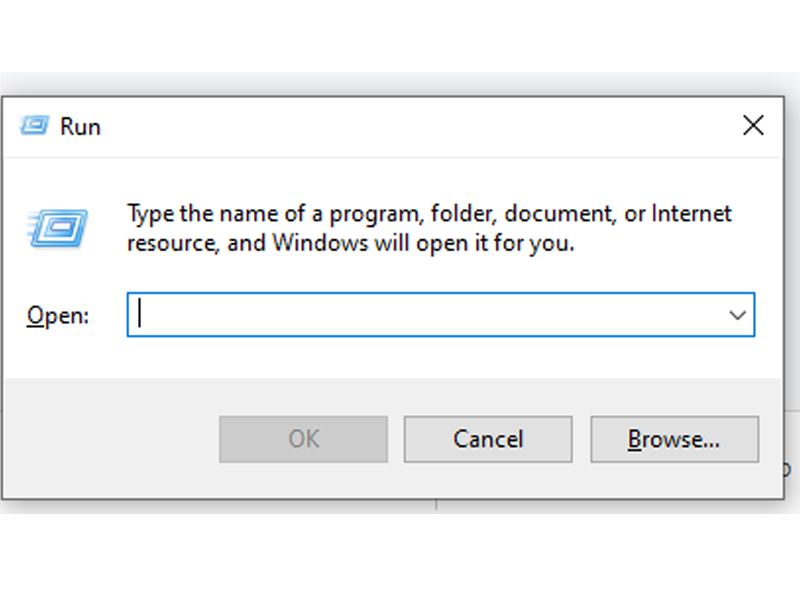
- Bước 2: Sau khi mở thành công cửa sổ lệnh Run, tiếp theo người dùng cần truy cập cửa sổ System Configuration bằng cách gõ trong ô Open dòng chữ “msconfig”.
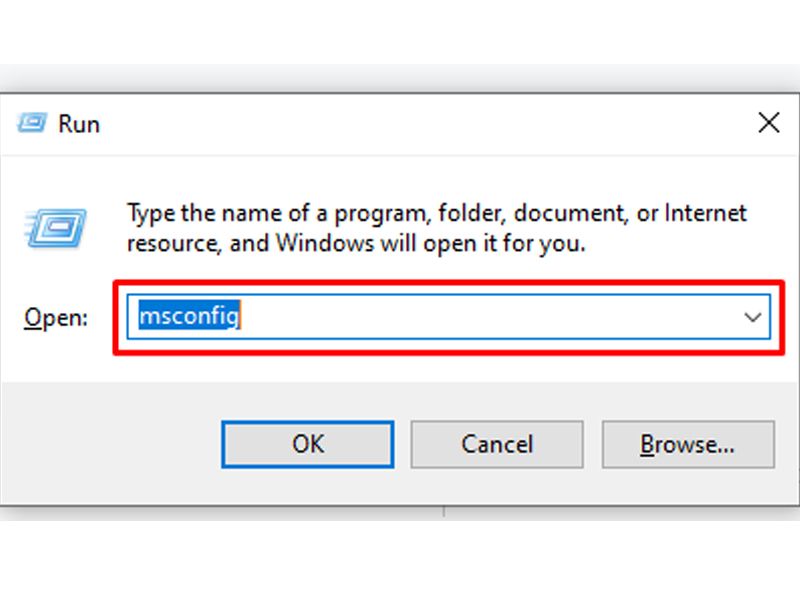
- Bước 3: Tại phần các tiện ích phần trên đầu, hãy nhấn chọn ngay thẻ Services để màn hình hiển thị hàng loạt những tiện ích.
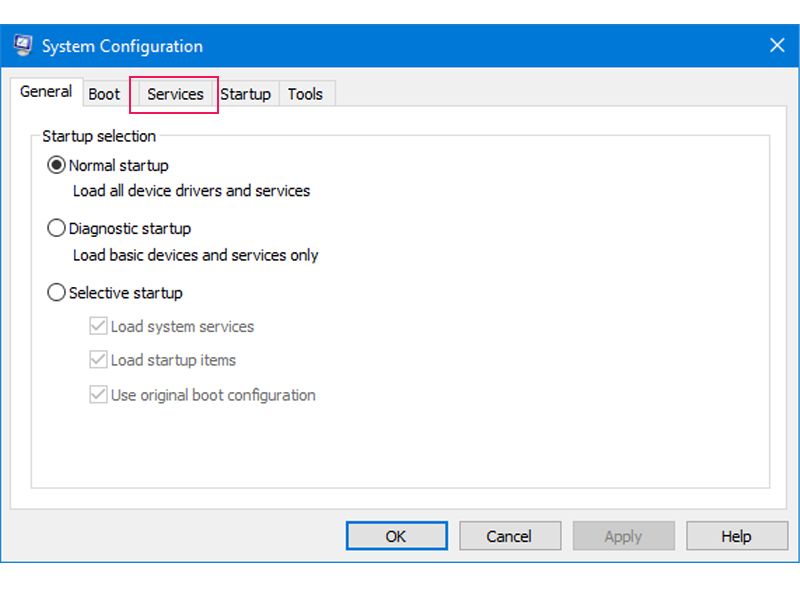
- Bước 4: Tại mục Hide all Microsoft services, người dùng nhấn nhấn dấu chọn để tiến hành ẩn tất cả các tiện ích này.
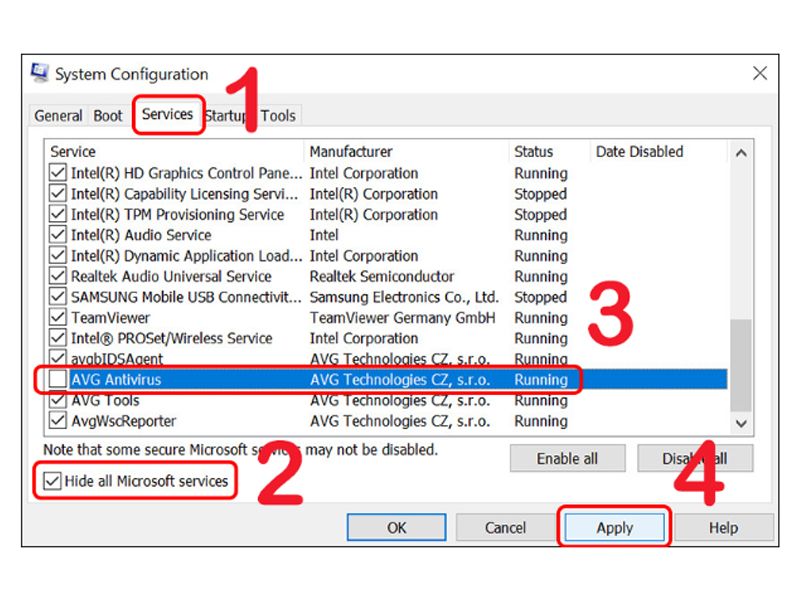
3.2. Tắt chế độ tự khởi động
- Bước 1: Truy cập vào cửa sổ lệnh Computer bằng cách tìm kiếm trong thanh công cụ Start sau đó vào mục Properties.
- Bước 2: Tại mục tiện ích ở phần trên đầu cửa sổ hiện ra, người dùng hãy tìm đến mục thứ 3 và nhấn chọn Advanced sau đó chọn tab Advanced system settings.
- Bước 3: Tại mục Startup and Recovery, hãy nhấn chọn nút Settings… sau đó bỏ chọn dấu tại mục Automatically restart. Cuối cùng khi đã hoàn tất các quy trình trên, người dùng cần khởi động lại máy tính để kiểm tra quá trình thực hiện đã được hoàn thành chính xác hay chưa.
3.3. Cài lại driver màn hình bị lỗi
- Bước 1: Đầu tiên người dùng cần nhấn phím tắt F8 để mở và sử dụng chế độ Safe Mode.
- Bước 2: Cài đặt phần mềm Ccleaner về máy tính nhằm mục đích gỡ bỏ những Driver bị hư hỏng hoặc xung đột.
- Bước 3: Tải và cài đặt Driver mới từ Mainboard về máy.
- Bước 4: Khởi động lại máy tính để kiểm tra chắc chắn rằng máy tính đã được cài đặt và cập nhật phiên bản Driver mới nhất.
4. Kết luận
Tình trạng máy tính bị màn hình xanh không có chữ gây ra cho người dùng nhiều bất cập cũng như khó khăn trong suốt quá trình sử dụng máy tính. Bài viết trên là toàn bộ những thông tin xoay quanh nguyên nhân cũng như cách khắc phục hiệu quả tình trạng này. Hy vọng người đọc sẽ có cái nhìn khách quan cùng nhiều kiến thức thú vị sau khi đọc bài viết trên nhé!
Mọi thông tin chi tiết xin liên hệ
Công ty TNHH Thương Mại Thiết bị hiển thị TOMKO
- Trang web: https://tomko.com.vn/
- Mail: [email protected]/ [email protected]
- Hotline đặt hàng tại Website: 0399962388
- Hotline Showroom Hà Nội: 0868 881 266 - Hotline Showroom HCM: 0337 895 558
- Hotline Bảo hành: 19008625
- Địa chỉ: Lô D24-NV14, ô 25, khu D, khu đô thị Geleximco – Lê Trọng Tấn – Phường Dương Nội – Quận Hà Đông – Hà Nội
- Showroom HN: 192 Lê Thanh Nghị, Phường Đồng Tâm, Quận Hai Bà Trưng, Hà Nội
- Gian hàng tại Aeon Mall Hà Đông: Tầng 1, Đầu sảnh Vườn Ươm, Aeon Mall Hà Đông, Hà Nội
- Chi nhánh HCM: 382 đường 3 tháng 2, Phường 12, Quận 10, Thành phố Hồ Chí Minh
![]()
Để lại thông tin tư vấn









































